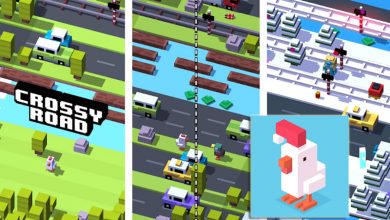Comment supprimer tous les appareils Android de votre compte Google Play Store? Guide étape par étape
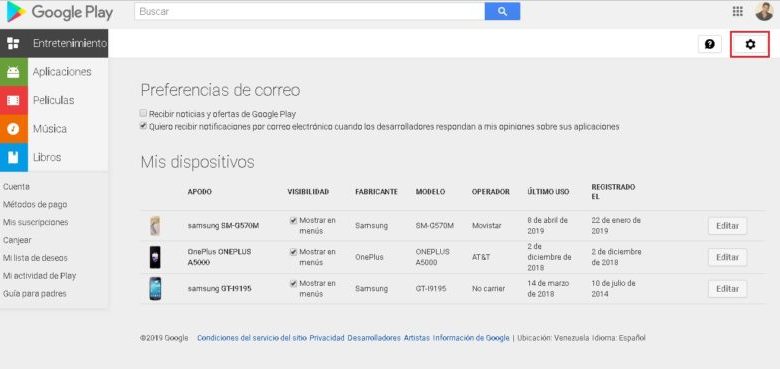
Google Play Store est sans aucun doute le magasin d’applications le plus utilisé dans le monde des smartphones.Depuis son arrivée sur le marché il y a plus de dix ans, elle s’est positionnée au-dessus de ses concurrents, notamment après que l’entreprise a acquis les droits sur le système d’exploitation Android , qui est actuellement aussi le plus utilisé au monde.
Avec votre compte Play Store, vous pouvez facilement lier tous les appareils mobiles, des téléphones et tablettes aux ordinateurs de bureau, d’une manière très simple. Mais que se passe-t-il lorsque l’un d’entre eux tombe en panne et que nous ne voulons plus qu’il soit lié à notre utilisateur? Eh bien, il existe un moyen très simple de résoudre ce problème.
Dans cet article, nous allons vous apprendre à dissocier les appareils que vous avez connectés à votre compte Google Play Store de manière très simple . Avec nous, vous apprendrez tout ce que vous devez savoir à ce sujet pour devenir un expert en la matière lorsque vous aurez fini de lire cet agréable article.
Où puis-je voir les appareils que j’ai connectés à mon compte Google Play Store?
Les appareils connectés à votre compte Google Play sont facilement visibles dans les paramètres de la version Web de l’application. Pour y accéder, il vous suffit d’entrer Play.Google.com puis de cliquer sur l’engrenage que vous verrez dans le coin supérieur droit de l’interface.
Une fois que vous faites cela, vous verrez «Mes appareils» , une section où vous pouvez voir chacun des appareils liés à votre compte.
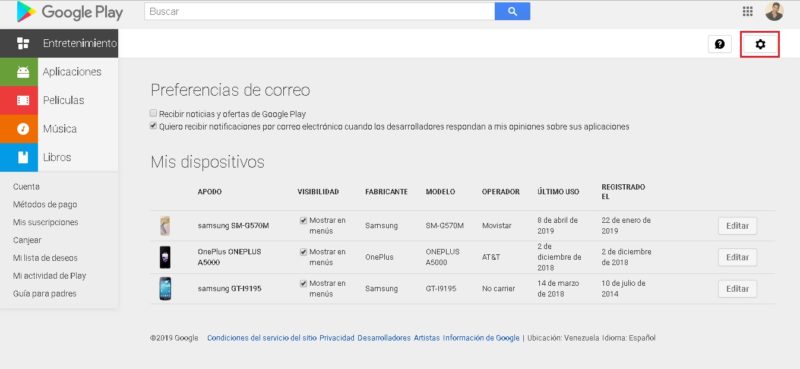
Cette section est assez complète, car elle vous montre également la date à laquelle chaque appareil a été enregistré et la dernière fois que vous les avez utilisés , en pouvant configurer divers aspects de chacun d’eux.
Étapes pour dissocier mon téléphone ou ma tablette Android de mon compte Play Store
Une chose sur laquelle vous devez être clair est que les appareils déjà associés à votre compte Google Play ne peuvent pas être dissociés , ou du moins pas actuellement. En fait, si vous entrez dans la section «Mes appareils» , vous verrez que nulle part n’apparaît une option comme «Supprimer les appareils» ou quelque chose comme ça. Ce que vous pouvez faire est de déterminer si ceux-ci seront affichés dans les menus ou non, ce qui vous permettra d’organiser un peu les choses lorsque vous souhaitez installer des applications dans le futur.
Pour déterminer quels appareils seront affichés, vous devez entrer dans la section «Configuration» que nous vous avons appris à entrer précédemment. Ensuite, dans la liste «Mes appareils», vous verrez qu’il y a une section intitulée «Visibilité». Ce que vous devez faire est de décocher dans «Afficher dans les menus» les appareils que vous ne souhaitez pas voir affichés et voilà, votre problème sera résolu.
«MISE À JOUR
Avez-vous besoin de savoir comment dissocier votre ancien téléphone Android de votre compte Google Play Store?
ENTREZ ICI
et découvrez comment le faire
FACILE et RAPIDE
»
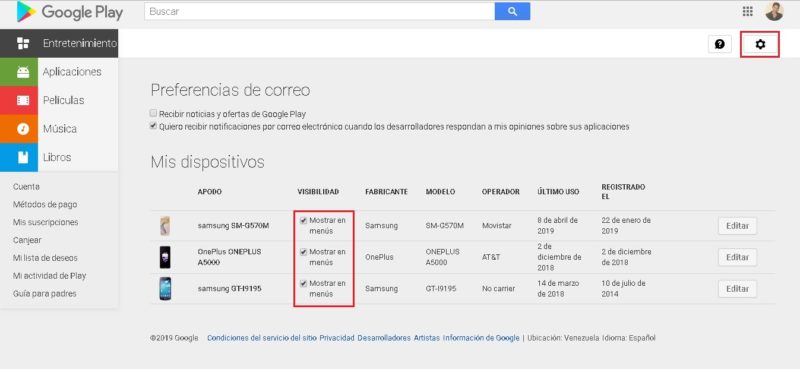
Comment modifier le nom de mon appareil Android sur Google Play?
Une autre chose que vous pouvez parfaitement faire dans la section «Mes appareils» de la configuration de la version Web de Google Play est de changer leur nom. Si vous remarquez, il y a une option appelée «Pseudo», qui est généralement couverte par le nom du modèle d’ordinateur. Vous pouvez personnaliser cette partie et mettre ce que vous voulez.
Pour ce faire, il vous suffit de saisir «Paramètres» en cliquant sur l’engrenage dans le coin supérieur droit de l’interface. Ensuite, vous cliquez sur «Modifier» sur l’ appareil que vous souhaitez personnaliser dans la section «Mes appareils» .
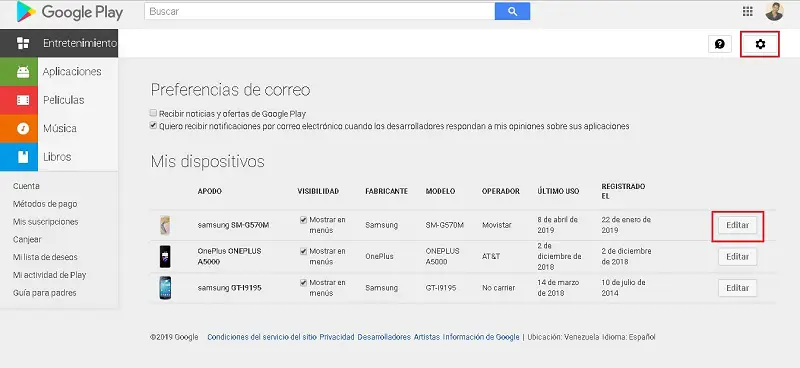
Une fois que vous faites cela, vous pouvez facilement modifier le «Pseudo» de l’équipe que vous souhaitez modifier, puis accepter les modifications en cliquant sur «Mettre à jour».
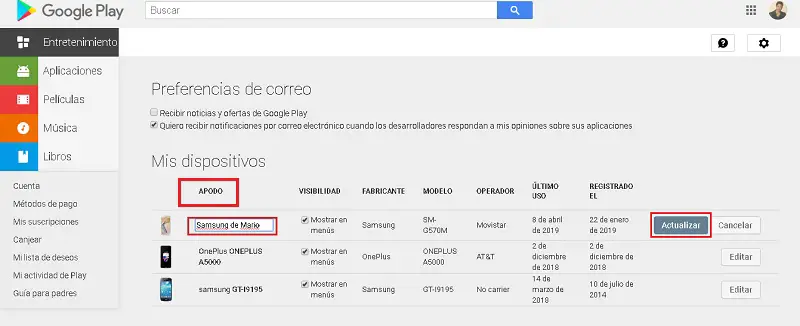
Pour l’instant, ce sont toutes les modifications que vous pouvez appliquer à la liste des appareils liés à votre compte Google Play , ce qui se produit également avec ceux liés à votre compte Gmail et à d’autres services Google . Lorsque vous pourrez les éliminer complètement, nous vous en informerons avec un article à ce sujet. Pour l’instant, c’est ça.
Si vous avez des questions, laissez-les dans les commentaires, nous vous répondrons dans les plus brefs délais, et cela sera également d’une grande aide pour plus de membres de la communauté. Je vous remercie!